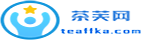今天郑豪锐给大家带来了这篇宽带密码重置后路由器怎么设置,设置路由器最详细的设置步骤干货,还有关于路由器,密码,就可以,链接,忘记密码这些的相关干货文章,想要做好首先一定要把基本功练好了,否者是很难持续提升的。
现在的网络基本普及到每个家庭,但是很多人都不会设置路由器,需要更改密码或者忘记忘记密码怎么办呢?今天教会大家路由器的设置,以后再不怕忘记密码。
现在网络设置很简单,因为很多运营商光猫就就自带WIFI如果一个房间或者只在客厅使用光猫也能将就使用,密码和设置信息都在光猫背面翻开一看就知道。

红圈内就有无线名称和密码,旁边就是登录配置的地址和登录用户名密码
如果忘记密码又没有电脑怎么办呢?很多光猫和路由器还有个按键不要密码就可以链接上然后进去修改密码。

按住WPS键一般3秒或者不要松收看光猫正面WPS灯闪就可以了
然后打开手机的设置找到WLAN


找到高级设置,每个手机不一样反正你找到高级设置就对了

直接点击这个WPS链接就可以链接上了,然后就可以进去设置了。
路由器就更简单了,找不到密码直接恢复出厂

找到路由器的复位空RESET按住或者用牙签按住5秒不要松手,观察路由器指示灯全亮或者闪烁就可以松开手然后找到路由器名称直接点击就可以链接了


链接好后打开手机上的浏览器输入192.168.1.1或者192.168.0.1等,不过也有的路由器不是这个IP地址怎么办呢,没关系打开手机连接上的名称点一下就能看到IP

这里的IP是192.168.10.3,意思我们的IP断就在192.168.10.X,X就代表路由器的地址一般都是1 ,所以我们输入192.168.10.1就能打开设置界面



这里获取上网方式现在一般都是自动获取,如果检测需要输入用户名密码就找运营商要,设置好后就来到无线名称密码设置界面


最后保存就OK了,路由器的设置大同小异只要掌握基本的设置,其他路由设置也是一样的。
这上面就是整篇文章的所有内容了,如果能帮到你我就很开心了,已看完宽带密码重置后路由器怎么设置「详细讲解:设置路由器最详细的设置步骤」,但没懂?还是不明白?建议多阅读几遍就可以完全理解了哈!
本文内容由互联网用户自发贡献,该文观点仅代表作者本人。如发现本站有涉嫌抄袭侵权/违法违规的内容,请发送邮件至 97552693@qq.com 举报,一经查实,本站将立刻删除。本文链接:https://www.teaffka.com/n/42124.html